Jak resetovat iPhone X Plus
Jak všichni víte, resetování iPhone může být různými způsoby, jako je měkký reset, tvrdý reset a proces obnovení továrního nastavení. Vzhledem k podobnosti jejich názvů je však většina uživatelů zmatena tím, co přesně každý z nich je a jak resetovat iPhone X plus. Proto jsme přišli s tímto dokonalým průvodcem, který vám pomůže rozlišit každý z těchto procesů.
Budeme také podrobně diskutovat o krocích, jak resetovat iPhone X plus, proces vypnutí a restartování iPhone X plus a také obnovení iPhone s nebo bez iTunes.
Část 1: Jak soft resetovat iPhone X Plus?
Jedním z prvních kroků, které musí uživatel iPhone udělat, je měkký reset zařízení, když přestane reagovat, není detekováno iTunes nebo má potíže s voláním, odesíláním textových zpráv, e-mailů atd. Měkký reset jednoduše znamená restartování zařízení iPhone a proces je poměrně jednoduchý.
Pokud tedy chcete vědět, že zde je návod k provedení měkkého restartu iPhone X Plus, postupujte podle následujících kroků:
Krok 1 – Na začátku stiskněte a podržte tlačítka na boku (spolu s kterýmkoli tlačítkem hlasitosti). Držte stisknuté, dokud se neobjeví obrazovka ‘Power Off’.

Krok 2 – Vypněte svůj iPhone X Plus přetažením posuvníku.
Krok 3 – Po vypnutí smartphonu znovu stiskněte a podržte „boční tlačítko“, dokud neuvidíte logo Apple.

Nyní jste úspěšně restartovali svůj iPhone X Plus. Mělo by to fungovat perfektně bez jakýchkoliv závad. Pokud však metoda měkkého restartu problém nevyřešila, musíte přejít na tvrdý restart.
Část 2: Jak tvrdě resetovat iPhone X Plus?
Mnohokrát se zařízení iPhone potýká se složitými problémy, jako je zařízení iPhone přilepené na logo Apple, zamrznutí obrazovky, černá obrazovka nebo rotující kolečko. V takových případech bude pro vás nejlepší metodou tvrdý reset. Tvrdý reset není nic jiného než proces vynuceného restartování zařízení.
Pojďme se tedy seznámit s tím, jak vypnout a restartovat iPhone X plus, aby se vrátil do normálního provozního režimu.
Chcete-li provést tvrdý reset vašeho iPhone, postupujte takto:
Krok 1 – Chcete-li začít, stiskněte a uvolněte tlačítko pro zvýšení hlasitosti v rychlém režimu.
Krok 2 – Nyní stiskněte a rychle uvolněte tlačítko pro snížení hlasitosti
Krok 3 – Stiskněte a podržte boční tlačítko, mezi tím se objeví posuvník, nedotýkejte se ho a počkejte, dokud neuvidíte logo Apple.

To je vše! Je to jednoduchý proces a užitečný, pokud se váš iPhone X Plus zasekne.
Poznámka: Tvrdý reset přichází jako záchrana v mnoha případech, kdy se zařízení zasekne v logu Apple, dojde k úplnému zatemnění nebo pokud zamrzne obrazovka nebo aplikace. Někteří lidé tomu také říkají proces tvrdého restartu.
Část 3: Jak obnovit tovární nastavení iPhone X Plus z nastavení iPhone?
Obnovení továrního nastavení zařízení iPhone X plus je důkladný proces, který si člověk obvykle zvolí jako poslední možnost. Zabývá se hlavními softwarovými problémy, jako je zamrzání, selhání nebo jiný neznámý problém, na který nejste schopni přijít. Obnovení továrního nastavení je také užitečné, pokud plánujete své zařízení prodat nebo ho někomu dát jako dárek. Výsledkem procesu je úplné vymazání dat zařízení.
Zde je několik důvodů, proč je nutné obnovit tovární nastavení vašeho iPhone X plus.
Když se chystáte někomu prodat nebo darovat:
Stává se nanejvýš důležité vymazat a vymazat všechna data z telefonu a uvést telefon do výchozího stavu, aby se zabránilo úniku dat nebo umožnění přístupu ostatních k citlivým informacím.
Když se iPhone potýká s problémy:
Pokud vaše zařízení nefunguje správně nebo se potřebuje vypořádat se zhroucením systému nebo nějakou neznámou chybou, pak pro vás bude obnovení továrního nastavení vašeho iPhone velkou pomocí.
Nyní, když víme o hlavních důvodech, které vedou k obnovení továrního nastavení zařízení iOS, pojďme se naučit proces, jak obnovit iPhone X Plus do továrního nastavení:
Krok 1 – Vytvořte zálohu
Nejprve zálohujte svá data pomocí úložiště iCloud, iTunes nebo služby úložiště třetí strany. Obnovení továrního nastavení zaručuje odstranění všech dat z telefonu. Proto musíte zálohovat všechny své kontakty, obrázky a cokoli jiného cenného.
Krok 2 – Kroky k obnovení továrního nastavení
Nyní přejděte do Nastavení > Klikněte na Reset > Vybrat pro resetování všech nastavení. Jakmile vyberete tuto možnost, iPhone X plus stráví několik minut restartováním celého telefonu. Může vás požádat o zadání přístupového kódu, pokud nějaký existuje.
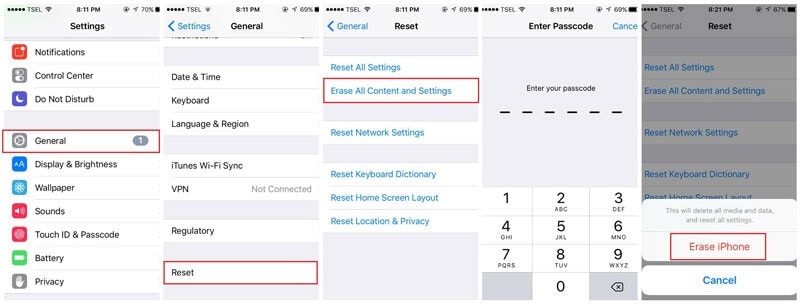
Krok 3 – Potvrďte akci
Nakonec potvrďte akci stisknutím „Vymazat iPhone“ a poté zkontrolujte, zda byl váš iPhone obnoven. Pokud vše proběhlo podle plánu, jste hotovi s továrním resetem iPhone X plus.
Pomocí výše uvedených jednoduchých kroků budete moci dokončit tovární reset vašeho iPhone X plus a vyřešit tak různé problémy, se kterými se váš telefon potýkal.
Část 4: Jak obnovit iPhone X Plus do továrního nastavení pomocí iTunes?
Pomocí iTunes můžete obnovit svůj iPhone X Plus do původního továrního nastavení. Je to pro vás preferovaná metoda, protože iTunes jsou na počítači snadno dostupné (Pokud ne, můžete snadno získat přístup prostřednictvím podpory Apple).
Použití iTunes k restartování iPhone X Plus má určité výhody.
- • iTunes lze použít, pokud telefon nereaguje na tlačítka.
- • Přístupné, každý uživatel iOS by měl mít iTunes.
- • Snadné použití a zvládne svou práci.
Používání iTunes má však určité nevýhody.
- • Provedení funkce iTunes nějakou dobu trvá.
Zajímá vás použití iTunes k resetování vašeho iPhone X Plus? Poté postupujte podle níže uvedených kroků.
Krok 1 – Spusťte iTunes
Jako první krok otevřete iTunes.
Krok 2 – Vytvořte spojení mezi iOS zařízením a systémem
Vytvořte spojení mezi zařízením iOS a systémem
Nyní připojte zařízení iOS pomocí kabelu USB.
Krok 3 – Vyberte ikonu zařízení iPhone X plus
iTunes přečte iPhone X Plus. Lze ji vidět jako ikonu vlevo nahoře.
![]()
Krok 4 – Vyberte Obnovit iPhone
V podokně Souhrn klikněte na „Obnovit zařízení“
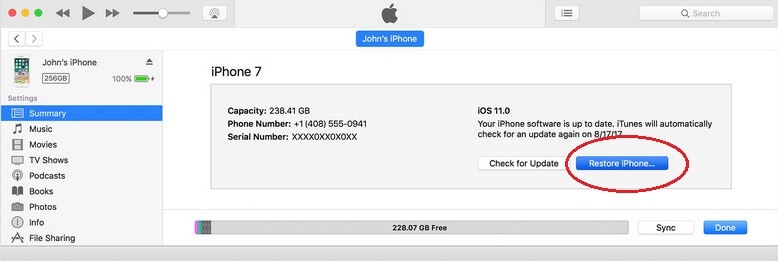
Krok 5 – Potvrďte obnovení iPhone
Nakonec klikněte na „Obnovit“ pro potvrzení procesu. iTunes vymaže veškerý obsah na zařízení.
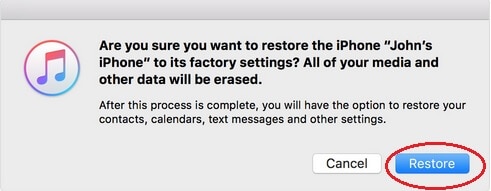
Krok 6 – Smartphone se restartuje s továrním nastavením.
To bylo ono! Jednoduché a snadné, že? Nyní jste úspěšně obnovili svůj iPhone X Plus do továrního nastavení pomocí iTunes.
Část 5: Jak obnovit iPhone X Plus do továrního nastavení bez iTunes?
Pokud vás zajímá, jak resetovat iPhone X Plus bez iTunes, rádi vám představujeme DrFoneTool – Data Eraser (iOS) jako perfektní řešení pro vás. Zjednodušuje celý proces na jediné kliknutí. DrFoneTool – Data Eraser (iOS) automatizuje celý proces. Je to snadné, jednoduché a lze to provést během několika minut. Software DrFoneTool také trvale vymaže data ze smartphonu na rozdíl od konvenčních metod mazání dat.
Obnovení iPhone X Plus pomocí DrFoneTool – Data Eraser (iOS) je výhodné z následujících důvodů.
- • Jednoduché použití.
- • Funkce je rychle dokončena.
- • Šetří spoustu času.
- • Funguje na všech zařízeních iOS včetně iPhone X Plus.
- • Uživatelsky přívětivý, přístup k němu má kdokoli.

DrFoneTool – Data Eraser (iOS)
Trvale vymažte všechna data z vašeho iPhonu nebo iPadu
- Jednoduchý proces, trvalé výsledky.
- Nikdo nikdy nemůže obnovit a zobrazit vaše soukromá data.
- Funguje pro všechna zařízení iOS. Kompatibilní s nejnovějším iOS 13.

- Plně kompatibilní s Windows 10 nebo Mac 10.14.
Krok 1 – Dokončete instalaci a spusťte DrFoneTool
Nejprve nainstalujte DrFoneTool a spusťte software. Připojte svůj iPhone X Plus pomocí kabelu USB.

Krok 2 – Vyberte možnost Vymazat
Program detekuje iPhone X Plus. Vyberte možnost „Vymazat všechna data“ v části „Vymazání dat“ z hlavního rozhraní.

Kliknutím na tlačítko „Start“ vymažete iPhone X Plus.

Krok 3 – Potvrďte akci vymazání
Zobrazí se výzva k ukončení aplikací spuštěných na pozadí a také vás bude informovat, že data zařízení budou trvale smazána. Až budete připraveni, zadejte Delete do textového pole.

Krok 4 – Dokončete proces mazání
Nakonec se během procesu mazání ujistěte, že je telefon připojen.

Jakmile bude proces dokončen, obdržíte upozornění.

Závěr: Může existovat spousta důvodů, proč resetovat svůj nový iPhone X Plus, jako je prodej telefonu někomu jinému nebo jeho ztráta, bohužel. Uvedli jsme několik možností, jak resetovat váš iPhone. Každá z těchto metod má jiný způsob, jak vypnout a restartovat iPhone X Plus. Důrazně však doporučujeme DrFoneTool – Data Eraser (iOS), protože zefektivňuje celý proces restartování. Je neuvěřitelně komplexní a trvale extrahuje všechna data z vašeho smartphonu.
poslední články

